谷歌浏览器如何更新
来源:
浏览器大全网
发布时间:2024年07月17日 17:47:27
浏览器更新升级并不少见,我们上网遇到的一些问题也许就是系统没能及时更新造成的。稳定地更新才能保证浏览器使用正常,我们也才能更好使用里面的功能,最大程度发挥浏览器性能。那么谷歌浏览器如何更新?本站为大家带来谷歌浏览器更新的方法,解决大家的困难。
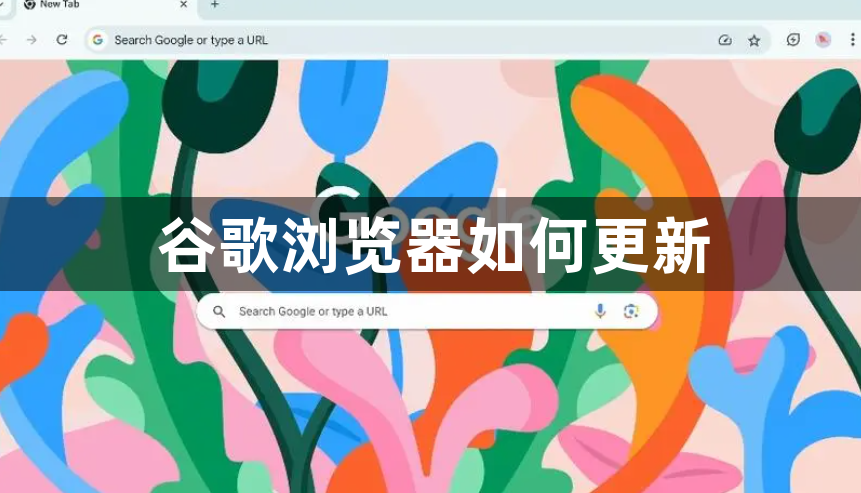
谷歌浏览器更新的方法
第一步:打开Chrome浏览器,点击右上角【三个点】。(如图所示)
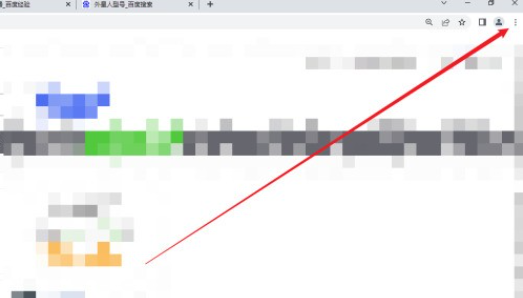
第二步:点击菜单下拉中的【设置】进入。(如图所示)
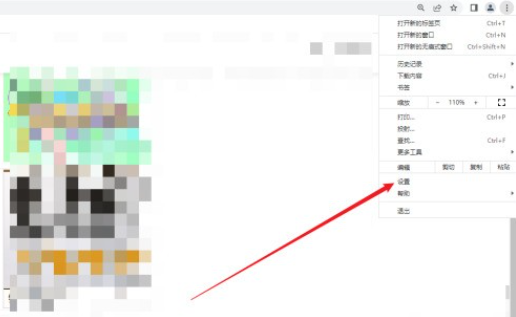
第三步:找到右侧的【关于Chrome】,点击进入。(如图所示) 、

第四步:Chrome浏览器会自动检查并安装更新。(如图所示)
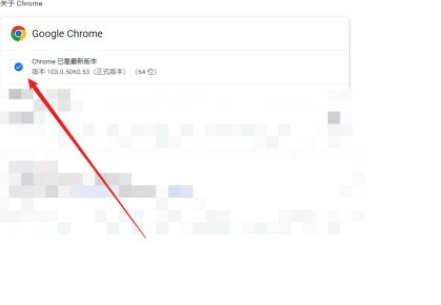
第五步:安装更新完成后点击【重新启动】即可完成更新。(如图所示)
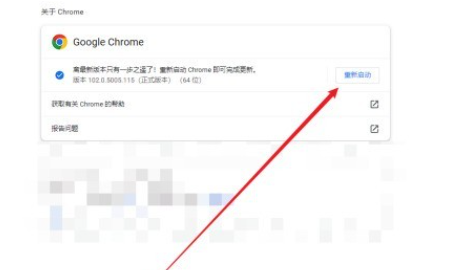
以上就是小编给大家带来的【谷歌浏览器如何更新?谷歌浏览器更新的方法】的全部内容,希望本文内容能帮助到大家!更多内容本站会持续分享给大家。
 下载推荐
下载推荐








